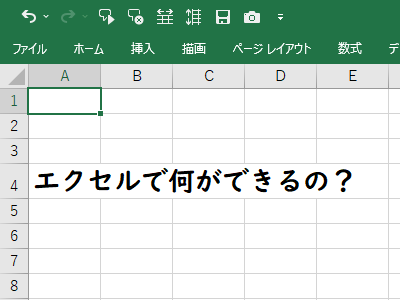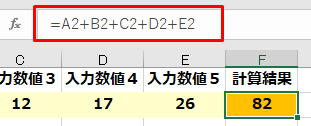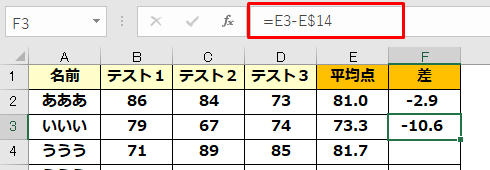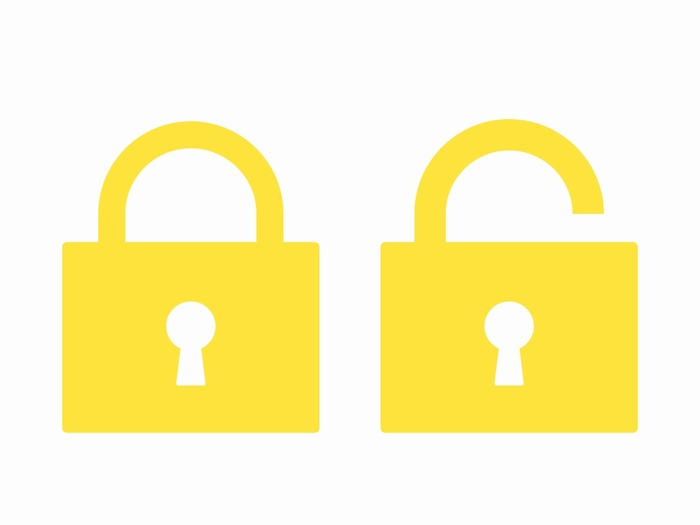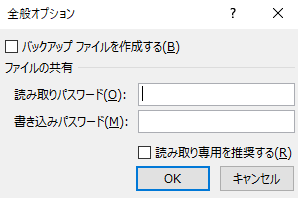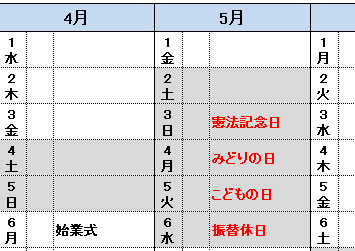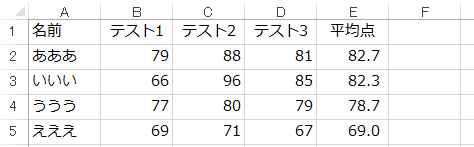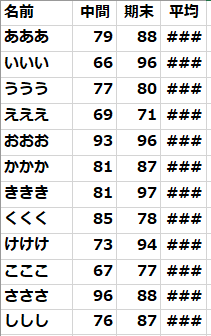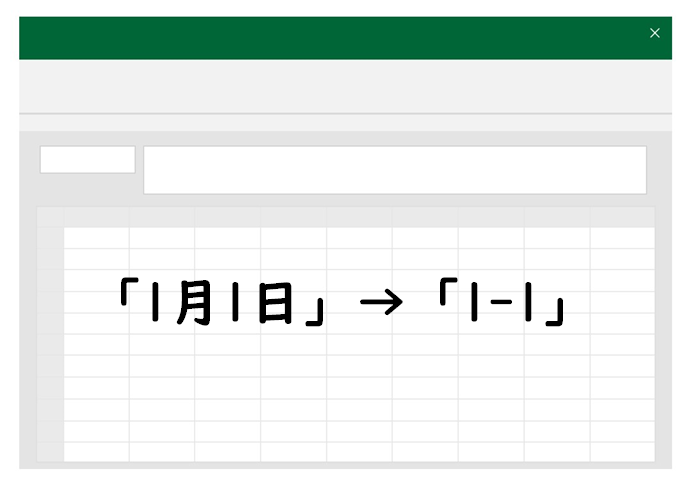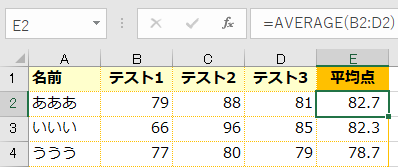学校ICT支援センター

スペースを使わずにエクセルで改行する方法
エクセルでスペース(空白)をいつくも入れて無理やり改行させようとすると、印刷時に改行位置がずれてしまいます。正しい改行方法を覚えておきましょう。
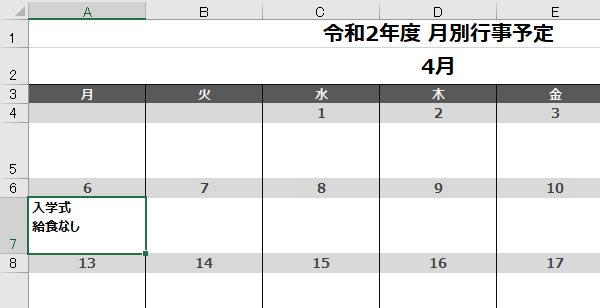
セル内で改行するには「Alt」+「Enter」キー
エクセルのセルの中で改行するには「ALT」キーを押しながら「Enter」キーを押します。
上の例で言えば、「入学式」と入力した後で、「Alt」キーを押しながら「Enter」キーを押せば、改行されて2行目に入力できるようになります。
上部に表示される数式バーでも改行されていることが確認できます。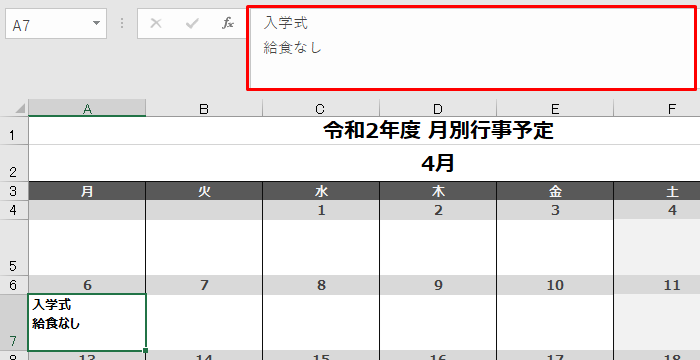
数式バーが1行分しか表示されていないときは、右端の▽で広げられます。![]()
スペースで改行しないほうがよい理由
1行目の文字の後にスペース(空白)をたくさん入れて、無理やり改行する方法はオススメできません。画面上では改行されて見えても、印刷時に位置がずれてしまうからです。
「Alt」キー+「Enter」キーで改行するようにしてください。
Enterキーを押した後の移動先セルを変更するには
エクセルでは文字入力後にEnter(改行)キーを押すと、次に入力するセルにフォーカスが移動します。この移動先(下にするか右にするかなど)は設定で変更できます。

Enterキーでのセル移動先の設定方法
メニューから、「ファイル」→「オプション」を選択。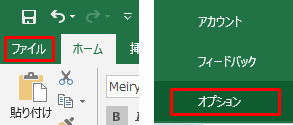
左メニュー「詳細設定」→「Enterキーを押したら、セルを移動する」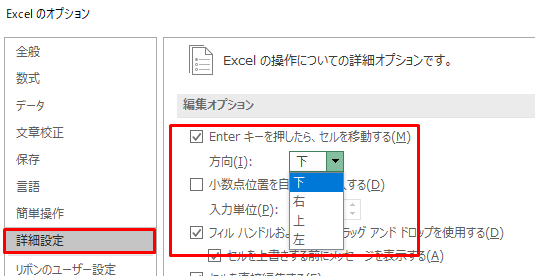
下、右、上、左の中から移動させたい先を選択します。